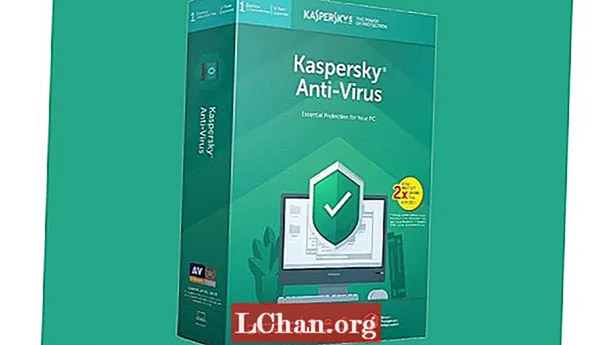תוֹכֶן
- 01. הגדרה
- 02. ראשון דיגיטלי
- 03. רשת מודולרית
- 04. רשת בסיסית
- 05. מוקד עיקרי
- 06. פרטי עיצוב
- 07. קפיצה אל Illustrator CC
- 08. ייבוא גרפיקה
- 09. מצגת באמצעות מדינות אובייקט
- 10. קביעת מרווחים
- 11. זיקוק המצגת
- 12. פרטי מצגת
- 13. תצוגה מקדימה במציג התוכן
- 14. חזרה להדפסה לרגע
- 15. הדפסה סימולטנית ודיגיטלית
- עכשיו קרא את אלה:
הצורך להוציא את העיצוב שלך לעבודה ולראות לקוחות פוטנציאליים או מעסיקים מעולם לא היה גדול יותר. עם התחרות הגוברת בעבודה חשוב לבלוט, אך היזהר משליחת קבצים מצורפים גדולים לדוא"ל - הם יקבלו קצרה מלקוחות פוטנציאליים - בעוד קישור אינטרנט פשוט ככל הנראה ייקבר בהר של הודעות דוא"ל אחרות, ואפילו מכוון היטב. פיסת הדפסה יכולה להיות יקרה וערכית מועטה אם החברה עובדת בעיקר בדיגיטל.
אחד הפתרונות הוא ליצור עיצוב פורטפוליו בהזמנה אישית שניתן לברוח בכמויות מוגבלות להדפסה ולהשתמש בה כאפליקציה פשוטה הניתנת להורדה ישירות לאייפדים של לקוחות פוטנציאליים.
עם Adobe Creative Cloud תוכלו לעבוד בצורה חלקה הן בהדפסה והן בדיגיטל, הכל בתוך InDesign CC ו- Digital Publishing Suite (DPS) - בתוספת מעט עזרה מחברינו הוותיקים Illustrator CC ו- Photoshop CC. באמצעות הדרכה זו אעבור כיצד ליצור עיצוב אפליקציות פשוט שיציג את עבודתך כמו גם את כישוריך הדיגיטליים, וניתן להחיל אותו בקלות על פיסת A5 יפה ומותאמת אישית.
01. הגדרה

אם אתה עובר ל- CC מ- CS6, תשתמש בממשק הכהה החדש ובחלון היישומים המוגדר כברירת מחדל. אך זכור שניתן לכבות אותו על ידי ניווט להעדפות> ממשק ובחירת צבע בהיר יותר (מה שעשיתי כאן). ביטלתי גם את סימון האפשרות Application Frame בתפריט Window.
02. ראשון דיגיטלי

נתחיל עם המסמך הדיגיטלי כדי שלא נקלע להרגלים ישנים של עיצוב הדפסה. ב- InDesign, צור מסמך חדש, בחר פרסום דיגיטלי בתפריט הנפתח הכוונה והגדר את גודל הדף ל- iPad. בחר כיוון דיוקן, בחר עמודה אחת והגדר את כל השוליים ל 0. שמור זאת כקובץ הכיסוי שלנו.
03. רשת מודולרית

כאשר אנו מתכננים תחילה לאייפד אנו יכולים להימנע מכל מערכות רשת הדפסה מסורתיות המבוססות על עמוד ובמקום זאת לבחור רשת מודולרית הדומה יותר לעיצוב מקוון. עבור אל פריסה> צור מדריכים, הגדר שורות ל -0, עמודות ל -3 עם מרזב 0 פיקסלים, וסמן את אפשרות העמוד כך שהמדריכים יתאימו לדף.
04. רשת בסיסית

עכשיו כדי לחסום את עיצוב הרשת הבסיסי שלנו. החזק את מקש Shift, צייר ריבוע מושלם משמאלו העליון של המסמך והצמד אותו אל המדריך הקרוב ביותר. לאחר מכן, לחץ על Alt וגרור ושכפל אותו כדי למלא את הרשת, תוך הצמדת קווי עזר אנכיים לתחתית הריבועים תוך כדי תנועה. לחיצה על מדריכים חכמים בתפריט הנפתח תצוגה הופכת את זה למשב רוח.
05. מוקד עיקרי

עכשיו התחל לפרט את דף הנחיתה קצת יותר. בשלב זה, הציגו את הלוגו שלכם לעיצוב. במקרה שלי זה לוגו מרובע, אותו שמתי בצד שמאל למעלה כדי למלא את אחד התאים. לאחר מכן בחרו ערכת צבעים וחשבו על הפריסה. הנה, הפכתי את אחת הריבועים להרבה יותר גדולה כדי להיות המוקד העיקרי.
06. פרטי עיצוב

לאחר מכן, הוסף כמה פרטי מפתח לשער / דף הנחיתה שלנו. שרטטתי חץ מתואר פשוט באמצעות הכלי עט ושכפלתי אותו כדי לציין שהמשתמש צריך להחליק ימינה. הקמתי גם מבנה טיפוגרפי פשוט בעזרת הסריף בלה האופייני לכותרת הראשית והלווטיקה להעתקת גוף קטנה יותר.
07. קפיצה אל Illustrator CC

עבור לאילוסטרייטור וצור גרפיקה פשוטה בעזרת כלי העט והצורה, וודא ש- Snap To Grid פועל והם מתאימים בצורה מושלמת לרשת המרובעת. כשאתה שמח, בחר כל גרפיקה, השתמש ב- Pathfinder לאיחוד האלמנטים הבודדים, בחר באפשרות Make Path Compound מהתפריט הנפתח ולחץ על Expand.
08. ייבוא גרפיקה

השלב הבא בתהליך הוא ייבוא הגרפיקה החדשה שלך על ידי העתקה והדבקה של כל אחת מהן לתוך InDesign. שנה את הגודל של כל אחד מהם והחזק את Shift כך שהוא יתאים באופן מושלם לרשת המרובעת. חזור על התהליך הזה עבור כל הגרפיקה שלך עד שיש לך מבחר של כמה לעבוד איתו על לוח המשטח.
09. מצגת באמצעות מדינות אובייקט

בחר את כל הגרפיקה ובאמצעות החלונית Align יישר את מרכזיהם האנכיים והאופקיים. הזז את הצורות למצב ועבור לחלון> אינטראקטיבי> מצבי אובייקט. כאשר האובייקטים נבחרו, לחץ על הסמל בתחתית החלונית כדי להמיר את הבחירה לאובייקט רב-מדינתי.
10. קביעת מרווחים

כעת העלה את החלונית Folio Overlays ותבחין כי מכיוון שמדובר באובייקט רב-מצבי, החלונית Slideshow כבר מוצגת. מכיוון שאנו רוצים שזה יונפש ברגע שאנחנו משיקים את האפליקציה, בחר הפעלה אוטומטית ובחר מרווח מהיר של 0.5 שניות. סמן את תיבת הלולאה כך שהיא רציפה וכבה את אפשרות Cross Fade. כעת לחץ על תצוגה מקדימה בתחתית חלונית שכבות Folio כדי לראות את מחזור הצגת המצגות שלך באמצעות הגרפיקה.
11. זיקוק המצגת

עכשיו בואו נוסיף כמה תמונות באותו אופן. ודא שהתמונות שלך כולן RGB ב- Photoshop ושמורות כ- PNG. זכור כי עסקינן כאן בפיקסלים ולא ב- dpi. תוכל לבדוק את ה- ppi האפקטיבי בחלונית Links ב- InDesign. ככלל אצבע, אם הוא מעל 144 אז זה יהיה בסדר עבור הרטינה אייפד.
12. פרטי מצגת

לאחר מכן צייר תיבות צבעוניות מעל החלק העליון של התמונות כדי להתאים לסכמת הצבעים שלך, הגדר את מצב המיזוג למסך וקבץ כל זוג אובייקטים. כעת בחר את כל האובייקטים, יישר אותם כבעבר, הצב אותם במיקום והפוך אותם לאובייקט רב-מצבי.
13. תצוגה מקדימה במציג התוכן

בחלונית Slideshow של חלונית Overlays, בחר Auto Play עם מרווח ארוך של 1.5 שניות, הפוך אותו לולאה והעניק לו דהייה צולבת עדינה של שנייה אחת בניגוד למעברים הקשים והמהירים של הגרפיקה הקודמת. כעת צפה בתצוגה מקדימה במציג התוכן של Adobe כדי לראות אם אתה מאושר.
14. חזרה להדפסה לרגע

לפני שאנחנו נכנסים יותר מדי לצד הדיגיטלי של הדברים, אנחנו רוצים לוודא שזה עובד גם בדפוס. הגדר מסמך חדש עם עמודים הפונים A5 ודימום של 3 מ"מ בכל הקצוות. חזרה למסמך האייפד שלנו, קיבץ את כל הדברים בדף, הדבק אותו ישירות למסמך ההדפסה A5 ושנה את גודלו ככל האפשר. כפי שניתן לראות כאן, חלק מהעיצוב נחתך בקצה השמאלי.
15. הדפסה סימולטנית ודיגיטלית

כדי שזה יעבוד להדפסה, הוסף שורת ריבועים נוספת וגודל אותה כך שתתאים לגובה המסמך. הוסף סרגל עמוד שדרה אפור להרגשת ספר, בחר בפקודה Release States to Objects מהתפריט הנפתח וודא שהתמונות הן CMYK, 300dpi ומרחיבות את המדריך לדמם 3mm.
זה הסוף של החלק הראשון - חלק שני יעלה באתר מחר.
מילים: לוק אוניל
עורך אמנות של מגזין T3 ועורך אמנות לשעבר של אוסף אומנויות המחשב, לוק עובד בתחומי העיצוב, הכוונת האמנות והאיור בכל הדפוס והדיגיטל.
תכונה זו הופיעה לראשונה במדריך האולטימטיבי ל- Adobe Creative Cloud.
עכשיו קרא את אלה:
- טיפים, טריקים ותיקונים לפוטושופ לנסות היום
- מברשות פוטושופ בחינם לכל יצירתי חייב להיות
- פעולות פוטושופ בחינם ליצירת אפקטים מדהימים
- תוספי הפוטושופ הטובים ביותר